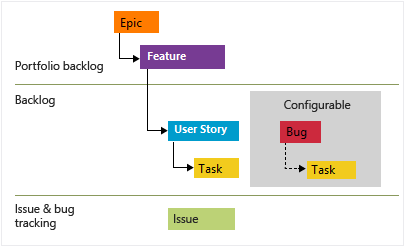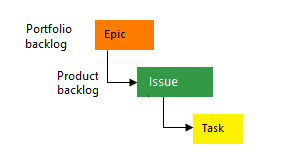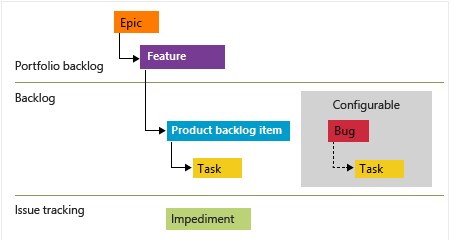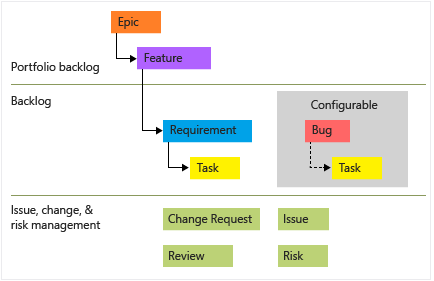Om processanpassning och ärvda processer
Azure DevOps Services | Azure DevOps Server 2022 – Azure DevOps Server 2019
Om du vill anpassa arbetsspårningssystemet anpassar du en ärvd process via organisationens administrativa användargränssnitt. Alla projekt som använder en ärvd process får de anpassningar som gjorts i den processen. Å andra sidan konfigurerar du dina agila verktyg – kvarvarande uppgifter, sprintar, kanbantavlor och aktivitetstavlor – för varje team.
Viktigt!
Information om hur du anpassar ett lokalt projekt eller uppdaterar XML-definitionsfiler för anpassning finns i Lokal XML-processmodell. Den här artikeln gäller endast för Azure DevOps Services och Azure DevOps Server 2019.
Det finns ett antal anpassningar som du kan göra. De primära är att lägga till anpassade arbetsobjektstyper (WIT) eller ändra en befintlig WIT för att lägga till anpassade fält, ändra layouten eller ändra arbetsflödet.
Kommentar
Du kan granska ändringar som gjorts i en ärvd process via granskningsloggen. Mer information finns i Åtkomst, export och filter för granskningsloggar.
Nedan hittar du ett index för de uppgifter som du kan utföra för att anpassa en ärvd process. Vissa alternativ för ärvda element är låsta och kan inte anpassas.
Kommentar
Mer information finns i följande artiklar:
System kontra ärvda processer
Du ser två typer av processer:
 Systemprocesser – Agile, Basic, Scrum och CMMI – som är låsta från att ändras.
Systemprocesser – Agile, Basic, Scrum och CMMI – som är låsta från att ändras. Ärvda processer som du kan anpassa och som ärver definitioner från systemprocessen som de skapades från. Systemprocesser ägs och uppdateras regelbundet av Microsoft. Alla uppdateringar som görs i en systemprocess orsakar automatiskt en uppdatering av dina ärvda processer och deras underordnade ärvda processer. Uppdateringar till processer dokumenteras i Viktig information för Azure DevOps Server.
Ärvda processer som du kan anpassa och som ärver definitioner från systemprocessen som de skapades från. Systemprocesser ägs och uppdateras regelbundet av Microsoft. Alla uppdateringar som görs i en systemprocess orsakar automatiskt en uppdatering av dina ärvda processer och deras underordnade ärvda processer. Uppdateringar till processer dokumenteras i Viktig information för Azure DevOps Server.
Kommentar
Basic-processen är tillgänglig med Azure DevOps Server 2019 Update 1 och senare versioner.
Dessutom delas alla processer. Ett eller flera projekt kan alltså använda en enda process. I stället för att anpassa ett enskilt projekt anpassar du en process. Ändringar som görs i processen uppdaterar automatiskt alla projekt som använder den processen. När du har skapat en ärvd process kan du anpassa den, skapa projekt baserat på den, göra en kopia av den och ändra befintliga projekt så att de används.
Som du ser i följande bild visas till exempel en lista över projekt som har definierats för fabrikam-organisationen . Den andra kolumnen visar den process som används av varje projekt. Om du vill ändra anpassningarna av Fabrikam Fiber-projektet måste du ändra MyScrum-processen (som ärver från Scrum-systemprocessen ). Alla ändringar du gör i MyScrum-processen uppdaterar även andra projekt som använder den processen. Du kan däremot inte anpassa frågetestprojektet förrän du ändrar det till en process som ärver från Agile.
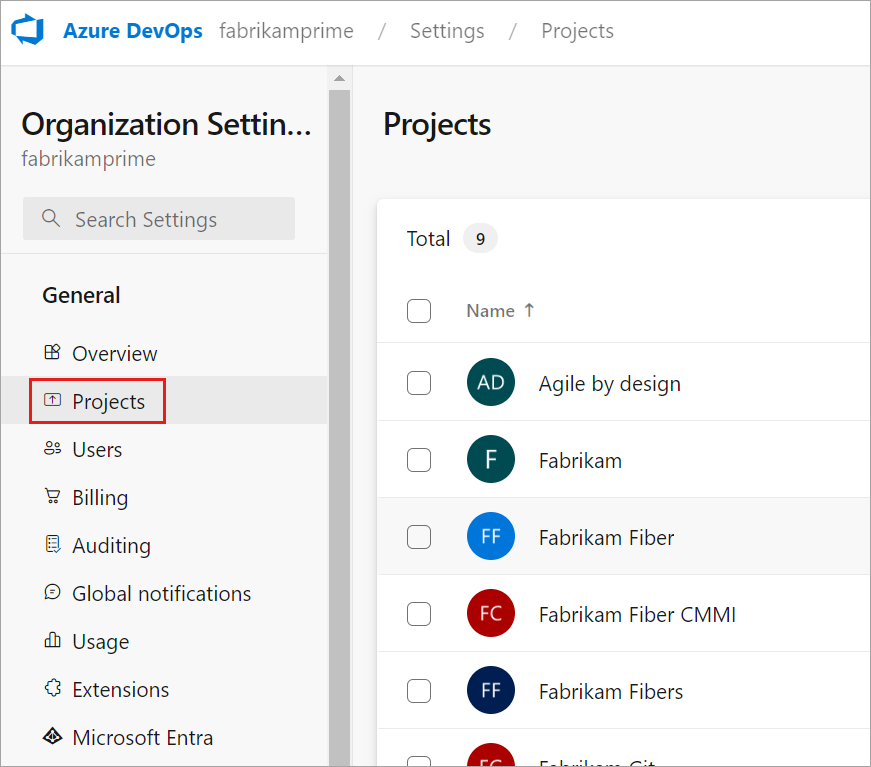
Begränsningar för processnamn
Processnamn måste vara unika och 128 Unicode-tecken eller mindre. Namn kan inte heller innehålla följande tecken: .,;'`:~\/\*|?"&%$!+=()[]{}<>.
Om du vill byta namn på en process öppnar du ... snabbmenyn för processen och välj Redigera.
Ändra referensprocessen för ett projekt
Om du vill växla den process som ett projekt använder från en systemprocess till en annan kan du göra det. Om du vill göra dessa ändringar måste du skapa en ärvd process baserat på den process som du vill växla till. Instruktioner ges till exempel för att stödja följande ändringar:
Enligt vägledningen i ovanstående artiklar kan du även göra ytterligare ändringar, till exempel från CMMI till Agile eller Agile till CMMI.
Innan du gör den här ändringen rekommenderar vi att du bekantar dig med den process som du ändrar till. Systemprocesserna sammanfattas i Om processer och processmallar.
Metodtips när du gör ändringar
Det är enkelt och säkert att göra ändringar i en ärvd process. Det är dock alltid en bra idé att testa ändringarna innan du tillämpar dem på ett aktivt projekt. Genom att följa de här stegen får du hjälp att visa eventuella negativa effekter som dina processändringar kan ha.
Ärvda objekt jämfört med anpassade objekt
Varje ärvd process som du skapar ärver DE WIT:er som definierats i systemprocessen – Basic, Agile, Scrum eller CMMI. Till exempel tillhandahåller agilprocessen bugg, uppgift, användarberättelse, funktion, epos, problem och testrelaterade WITs.
Du kan lägga till fält och ändra arbetsflödes- och arbetsobjektformuläret för alla ärvda WIT som visas på sidan Typer av arbetsobjekt. Om du inte vill att användarna ska skapa en WIT kan du inaktivera den. Dessutom kan du lägga till anpassade WITs.
Fältanpassningar
Fält som definierats i systemprocessen visas med en ![]() ärvd ikon som anger att du kan göra begränsade ändringar i den i din ärvda process.
ärvd ikon som anger att du kan göra begränsade ändringar i den i din ärvda process.
Fält definieras för alla projekt och processer i organisationen. Det innebär att alla anpassade fält som du har definierat för en WIT i en process kan läggas till i andra WIT som definierats för en annan process.
Fälttyp
Stöd för anpassning
![]() Ärvda fält
Ärvda fält
Anpassade fält
- Lägga till ett anpassat fält
- Lägg till listruta (nedrullningsbara menyn)
- Lägg till personnamn/identitet
- Lägga till ett RTF-fält (HTML)
- Lägg till ett kryssfält (booleskt)
- Lägga till en anpassad kontroll
- Lägga till anpassade regler i ett fält
- Ändra fältetiketten
- Ange obligatoriska/standardalternativ
- Flytta fältet i layouten
Anpassad kontroll
Observera följande gränser när du lägger till anpassade fält:
- Högst 64 fält kan definieras för varje WIT
- Högst 512 fält kan definieras per process
Dessutom kan du lägga till ett befintligt fält i en annan WIT i processen. Du kan till exempel lägga till förfallodatum till användarberättelsen eller bugg-WIT.
Vad du inte kan anpassa
- Du kan inte ändra fältnamnet eller datatypen när du har definierat det
- Du kan inte ändra det grå området i formuläret där fälten Tillstånd, Orsak, Områdessökväg och iterationssökväg finns
- Du kan inte importera eller definiera en global lista som stöds av de värdbaserade XML- och lokala XML-processmodellerna. Mer information finns i Definiera globala listor.
- Du kan inte ändra fältnamnet eller datatypen när du har definierat det
- Du kan inte ändra det grå området i formuläret där fälten Tillstånd, Orsak, Områdessökväg och iterationssökväg finns
- När det gäller listrutor kan du för närvarande inte utföra följande åtgärder:
- Ändra listrutan för ett ärvt fält, till exempel fältet Aktivitet eller Disciplin
- Ändra listrutans ordning, listrutor visas i alfabetisk ordning
- Du kan inte ändra beskrivningshjälptexten för ärvda fält
- Importera eller definiera en global lista som stöds av de värdbaserade XML- och lokala XML-processmodellerna. Mer information finns i Definiera globala listor.
Kommentar
Med den ärvda processen kan du inte ändra listrutorna för fördefinierade fält– till exempel Aktivitet, Automationsstatus, Disciplin, Prioritet plus andra.
Konfigurerbara listrutor
Följande listrutor konfigureras för varje projekt och kan inte anpassas genom en ärvd process.
Listrutor som är associerade med personnamnsfält, till exempel Tilldelade och Ändrade av, hanteras baserat på de användare som du lägger till i ett projekt eller team.
Kan jag byta namn på ett fält eller ändra dess datatyp?
Att byta namn på ett fält eller ändra datatypen stöds inte. Du kan dock ändra etiketten som visas för ett fält i arbetsobjektformuläret från fliken Layout. När du väljer fältet i en fråga måste du välja fältnamnet och inte fältetiketten.
Kan jag ta bort eller återställa ett borttaget fält?
Du kan ta bort ett fält och återställa det senare. Om du tar bort ett fält tas alla data som är associerade med det fältet bort, inklusive historiska värden. När du har tagit bort det kan du bara återställa fältet och återställa data med hjälp av REST API:et Fields – Update.
I stället för att ta bort ett fält kanske du i stället vill dölja eller ta bort fältet från ett arbetsobjektformulär. Mer information finns i Lägga till och hantera fält, Visa, dölj eller ta bort ett fält.
Vad är ett fält? Hur används fältnamn?
Varje typ av arbetsobjekt är associerad med 31 systemfält och flera fler typspecifika fält. Du använder arbetsobjekt för att planera och spåra projektet.
Varje fält stöder spårning av information om det arbete som ska utföras. Värden som du tilldelar ett fält lagras i datalagret för arbetsspårning som du kan skapa frågor för att fastställa status och trender.
Beskrivningar och användning av varje fält som definierats för kärnsystemprocesserna – Scrum, Agile och CMMI-systemprocesser – finns i Fältindex för arbetsobjekt.
Fältnamn
Ett fältnamn för arbetsobjekt identifierar unikt varje arbetsobjektfält. Kontrollera att fältnamnen ligger inom dessa riktlinjer:
- Fältnamn måste vara unika i organisationen eller projektsamlingen
- Fältnamnen måste vara 128 eller färre Unicode-tecken
- Fältnamn får inte innehålla inledande eller avslutande blanksteg eller två eller flera blanksteg i följd
- Fältnamn måste innehålla minst ett alfabetiskt tecken
- Fältnamn får inte innehålla följande tecken:
.,;'`:~\/\*|?"&%$!+=()[]{}<>.
Eftersom alla fält har definierats för organisationen kan du inte lägga till ett anpassat fält med samma fältnamn som redan finns i organisationen eller har lagts till i en WIT i en annan ärvd process.
Kommentar
När du ändrar ett projekt till att använda en ärvd process kan det hända att ett eller flera agila verktyg eller arbetsobjekt visas i ett ogiltigt tillstånd. Till exempel:
- Om du gör ett fält obligatoriskt visar arbetsobjekt med fältet odefinierat ett felmeddelande. Du måste lösa felen för att göra ytterligare ändringar och spara arbetsobjektet.
- Om du lägger till eller tar bort/döljer arbetsflödestillstånd för en WIT som visas på Kanban-tavlan måste du uppdatera kolumnkonfigurationerna för Kanban-brädet för alla team som definierats i projektet.
Anpassade regler och systemregler
Varje WIT – bugg, uppgift, användarberättelse osv.– har flera systemregler redan definierade. Vissa är enkla, som att göra fältet Rubrik obligatoriskt eller ange ett standardvärde för fältet Värdeområde. Dessutom definierar ett antal systemregler åtgärder som ska utföras när ett arbetsflödestillstånd ändras.
Det finns till exempel flera regler för att kopiera den aktuella användaridentiteten under följande villkor:
- När ett arbetsobjekt ändras kopierar du användaridentiteten till fältet Ändrad av
- När arbetsflödestillståndet ändras till Stängd eller Klar kopierar du användaridentiteten till fältet Stängd av.
Viktigt!
Fördefinierade systemregler tar prejudikat över alla anpassade regler som du definierar som skulle skriva över den.
Anpassade regler ger stöd för ett antal affärsanvändningsfall, så att du kan gå längre än att ange ett standardvärde för ett fält eller göra det nödvändigt. Med regler kan du rensa värdet för ett fält, kopiera ett värde till ett fält och tillämpa värden baserat på beroenden mellan olika fältvärden.
Med en anpassad regel kan du definiera ett antal åtgärder baserat på specifika villkor. Du kan till exempel använda en regel för att stödja dessa typer av scenarier:
- När ett värde har definierats för Prioritet gör du risk till ett obligatoriskt fält
- När en ändring görs i värdet för Release rensar du värdet för "Milestone" (Milstolpe)
- När en ändring gjordes i värdet för Återstående arbete gör du sedan Slutfört arbete till ett obligatoriskt fält
- När värdet för Godkänd är Sant gör du godkänd av ett obligatoriskt fält
- När en användarberättelse skapas gör du följande fält obligatoriska: Prioritet, Risk och Ansträngning
Dricks
Du kan inte definiera en formel med hjälp av en regel. Du kan dock hitta en lösning som passar dina behov med Marketplace-tillägget Power Automate eller TFS Aggregator (Webbtjänst). Se även Sammanslagning av arbete och andra fält.
Mer information om hur du definierar anpassade regler finns i Regel- och regelutvärdering.
Begränsa ändring av valda fält för utvalda användargrupper
Med något av följande två villkor kan du välja fält som krävs för en användare av en säkerhetsgrupp eller som inte är medlem i en säkerhetsgrupp.
current user is a member of a group...current user is not a member of a group...
Du kan till exempel göra fältet Rubrik eller Delstat skrivskyddat för utvalda användare eller grupper.
Begränsa ändringar av arbetsobjekt baserat på områdessökväg
Du kan inte tillåta användare att ändra valda arbetsobjekt genom att ange behörigheter för en områdessökväg. Det här är inte en regelinställning, utan en behörighetsinställning. Mer information finns i Skapa underordnade noder, ändra arbetsobjekt under en områdessökväg.
Anpassningar av arbetsobjektstyp (WIT)
Här är dina anpassningsalternativ för ärvda och anpassade WIT-anslutningar.
Typ av arbetsobjekt
Stöd för anpassning
![]() Ärvda typer av arbetsobjekt
Ärvda typer av arbetsobjekt
Anpassade typer av arbetsobjekt
- Lägg till anpassad WIT
- Ändra färg eller beskrivning
- Lägga till/ta bort anpassade fält
- Lägga till/ta bort anpassade grupper
- Lägga till/ta bort anpassade sidor
- Lägga till/ta bort en anpassad kontroll
- Lägga till anpassade regler i en wit
- Lägga till, redigera eller ta bort ett arbetsflödestillstånd
- Aktivera/inaktivera
- Ta bort
Vad du inte kan anpassa
- Du kan inte lägga till eller ta bort en ärvd WIT till eller från en kvarvarande information
- Du kan inte ändra positionen för ett ärvt fält i formulärlayouten (du kan dock dölja fältet i ett område i formuläret och lägga till det någon annanstans i formuläret)
- Du kan inte ta bort den ärvda portföljnivån från produkten (men du kan byta namn på dem)
- Du kan inte ändra namnet på en anpassad WIT.
Anpassningar av arbetsobjektformulär
Du kan göra följande anpassningar till ett WIT-formulär.
Grupp- eller sidtyp
Stöd för anpassning
![]() Ärvda grupper
Ärvda grupper
Anpassade grupper
![]() Ärvda sidor
Ärvda sidor
Anpassade sidor
Layout och storleksändring
Webbformulärlayouten är uppdelad i tre kolumner enligt bilden nedan.

Om du bara lägger till grupper och fält i de två första kolumnerna visar layouten en layout med två kolumner. På samma sätt visar layouten en layout med en kolumn om du bara lägger till grupper och fält i den första kolumnen.
Webbformuläret ändrar storlek beroende på den tillgängliga bredden och antalet kolumner i layouten. I de flesta webbläsare visas varje kolumn i en sida i sin egen kolumn med maximal bredd. När visningsbredden minskar ändrar varje kolumn storlek proportionellt enligt följande:
- För tre kolumner: 50 %, 25 % och 25 %
- För två kolumner: 66 % och 33 %
- För en kolumn: 100 %.
När visningsbredden inte rymmer alla kolumner visas kolumner staplade i kolumnen till vänster.
Arbetsflödesanpassningar
Du kan anpassa arbetsflödet för alla typer av arbetsobjekt (WIT) genom att dölja ärvda tillstånd eller lägga till anpassade tillstånd. Ärvda tillstånd skiljer sig åt baserat på systemprocessen – Agile, Basic, Scrum eller CMMI – som du valde att skapa din anpassade process från.
Varje standardarbetsflöde för varje WIT definierar mellan två och fyra tillstånd och anger följande arbetsflödesåtgärder:
- Framåt- och bakåtövergångar mellan varje tillstånd
- Standardorsaker för varje tillståndsövergång
Till exempel kännetecknas Basic-processen, Issue WIT av de tre tillstånden – Att göra, Göra och Klar – och övergångar som visas i följande bild.
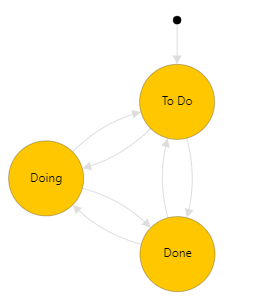
Tillståndstyper
Anpassningar som stöds
![]() Ärvda tillstånd
Ärvda tillstånd
Anpassade tillstånd
Arbetsflödestillstånd måste följa följande regler
- Du måste definiera minst ett tillstånd för kategorierna Föreslagen eller Pågår
Kommentar
Innan du lägger till ett arbetsflödestillstånd läser du Arbetsflödestillstånd och tillståndskategorier för att lära dig hur arbetsflödestillstånd mappas till tillståndskategorier.
- Du måste definiera minst två arbetsflödestillstånd
- Du kan definiera högst 32 arbetsflödestillstånd per typ av arbetsobjekt
Arbetsflödesanpassningar som inte stöds
- Du kan inte ändra ett ärvt tillstånd (du kan inte ändra dess namn, färg eller kategori), men du kan dölja det
- Du kan bara ha ett tillstånd i kategorin Slutfört tillstånd. Om du lägger till ett anpassat tillstånd i kategorin Slutfört tas alla andra tillstånd bort eller döljs
- Du kan inte ändra namnet på ett anpassat tillstånd
- Du kan inte ange en orsak till ett tillstånd, i stället definieras standardorsaker, till exempel Flyttas till tillståndet Triaged, Flyttas ut ur tillståndet Triaged
- Du kan inte ändra platsen för fälten Tillstånd och Orsak i formuläret
- Du kan inte anpassa tillståndskategorinamn
- Du kan inte ändra ett ärvt tillstånd (du kan inte ändra dess namn, färg eller kategori), men du kan dölja det
- Du kan bara ha ett tillstånd i kategorin Slutfört tillstånd. Systemet tillåter inte att anpassade tillstånd läggs till i den här kategorin
- Du kan inte ändra namnet på ett anpassat tillstånd
- Du kan inte ändra ordningen på tillstånd, tillstånd visas i deras naturliga sekvens baserat på deras tillståndskategori i listrutan i ett arbetsobjektformulär
- Du kan inte ange en orsak till ett tillstånd, i stället definieras standardorsaker, till exempel Flyttas till tillståndet Triaged, Flyttas ut ur tillståndet Triaged
- Du kan inte ändra platsen för fälten Tillstånd och Orsak i formuläret
- Du kan inte begränsa övergångar. Alla övergångar definieras från ett tillstånd till ett annat tillstånd.
Anpassningar av kvarvarande uppgifter och bräden
Kvarvarande uppgifter och styrelser är viktiga agila verktyg för att skapa och hantera arbete för ett team. Kvarvarande standarduppgifter – produkt, iteration och portfölj – som ärvts från systemprocessen är helt anpassningsbara. Dessutom kan du lägga till fem anpassade kvarvarande uppgifter för portfölj.
Typer av kvarvarande uppgifter
Stöd för anpassning
Ärvda kvarvarande uppgifter
Eftersläpning av anpassade portföljer
Vad du inte kan anpassa
- Du kan inte ta bort en ärvd portföljnivå från produkten (men du kan byta namn på portföljnivån och inaktivera en ärvd arbetsobjektstyp)
- Du kan inte infoga en kvarvarande nivå i den befintliga uppsättningen med definierade kvarvarande uppgifter
- Du kan inte ändra ordning på kvarvarande uppgifter
- Du kan inte lägga till en arbetsobjektstyp till två olika kvarvarande nivåer
- Du kan inte skapa en anpassad uppgiftsloggnivå, även om du kan lägga till anpassade WIT i iterations-kvarvarande uppgifter
- Du kan inte lägga till bugg-WIT till någon kvarvarande nivå. I stället låter systemet varje team bestämma hur de vill hantera buggar. Mer information finns i Visa buggar i kvarvarande uppgifter och tavlor.
- Du kan inte lägga till eller ta bort en ärvd WIT till eller från en kvarvarande information, till exempel kan du inte lägga till problem-WIT i produktloggen
- Du kan inte ta bort en ärvd portföljnivå från produkten (men du kan byta namn på portföljnivån och inaktivera en ärvd arbetsobjektstyp)
- Du kan inte infoga en kvarvarande nivå i den befintliga uppsättningen med definierade kvarvarande uppgifter
- Du kan inte ändra ordning på kvarvarande uppgifter
- Du kan inte lägga till en arbetsobjektstyp till två olika kvarvarande nivåer
- Du kan inte skapa en anpassad aktivitetsnivå, även om du kan lägga till anpassade arbetsobjekttyper i iterations-kvarvarande uppgifter
- Du kan inte lägga till bugg-WIT till någon kvarvarande nivå. I stället låter systemet varje team bestämma hur de vill hantera buggar. Mer information finns i Visa buggar i kvarvarande uppgifter och tavlor.
Kommentar
Vissa funktioner kräver installation av Azure DevOps Server 2020.1-uppdatering. Mer information finns i Viktig information om Azure DevOps Server 2020 Update 1 RC1, Boards.
När du ändrar standard-WIT för en kvarvarande nivå gör det att WIT visas som standard i snabbtilläggspanelen. Kundbiljett visas till exempel som standard i följande snabbtilläggspanel för produkteftersläpningen.
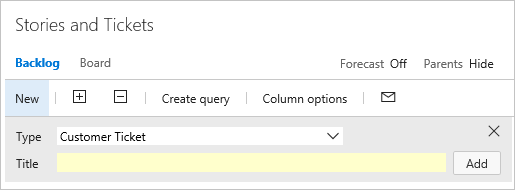
Objektbegränsningar
En lista över begränsningar för antalet fält, WIT, kvarvarande uppgifter och andra objekt som du kan anpassa finns i Begränsningar för arbetsspårningsobjekt.
Feedback
Kommer snart: Under hela 2024 kommer vi att fasa ut GitHub-problem som feedbackmekanism för innehåll och ersätta det med ett nytt feedbacksystem. Mer information finns i: https://aka.ms/ContentUserFeedback.
Skicka och visa feedback för